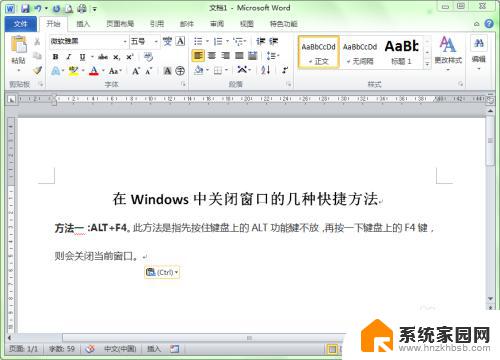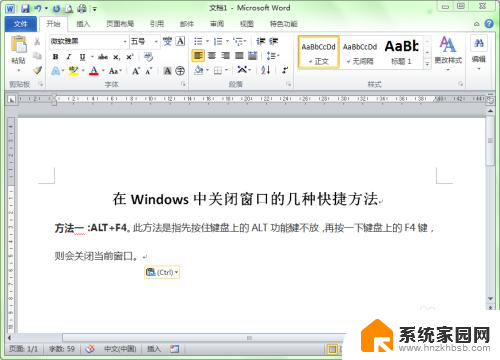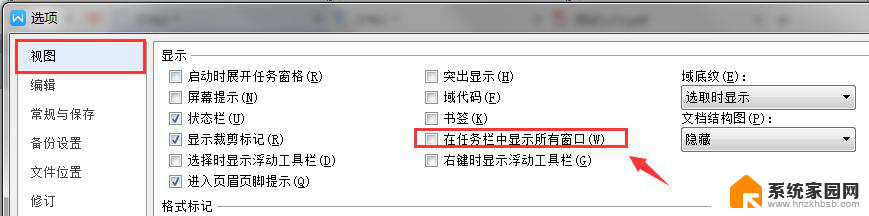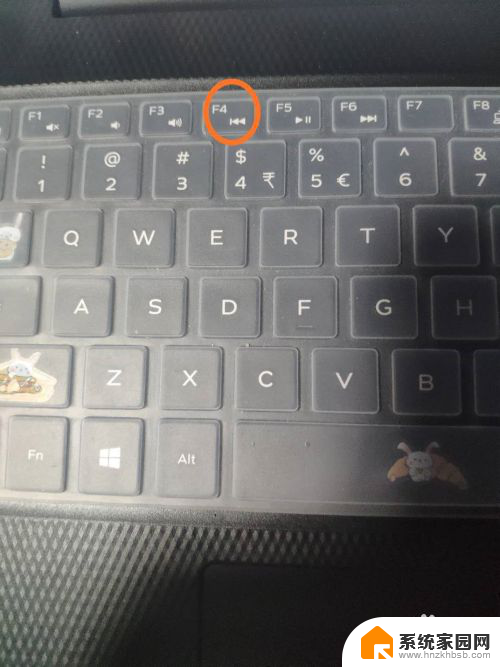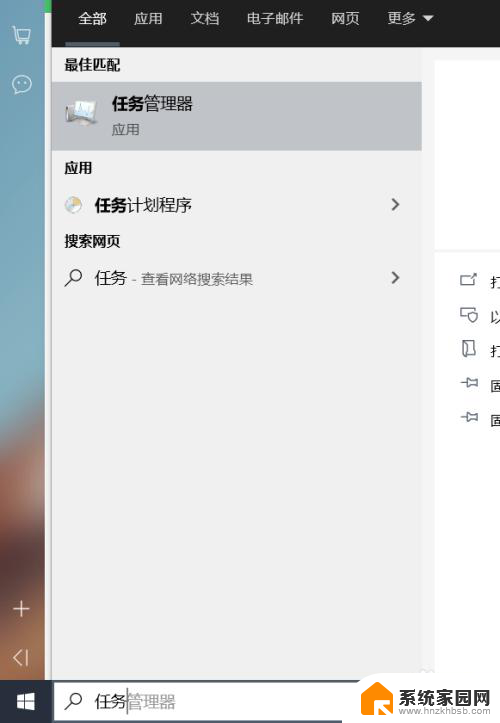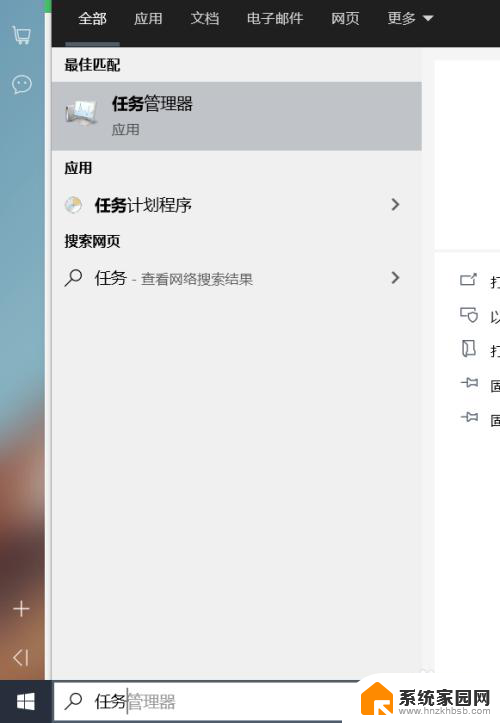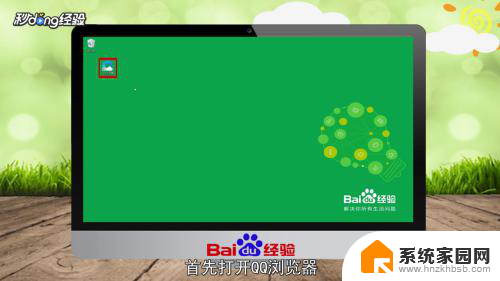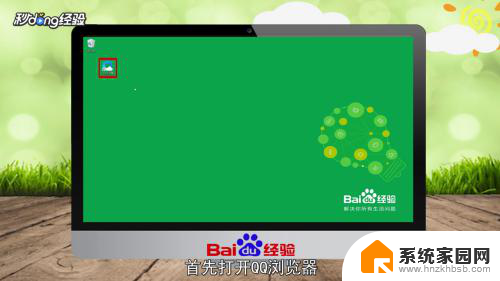窗口如何关闭 Windows中快速关闭窗口的方法
更新时间:2024-08-23 13:50:03作者:xiaoliu
在日常使用电脑时,关闭窗口是一个非常常见的操作,在Windows系统中,有多种快速关闭窗口的方法,让用户能够更加高效地管理自己的工作界面。无论是通过快捷键组合、鼠标操作或者右键菜单,都能轻松地关闭不需要的窗口,提升工作效率和用户体验。接下来我们来详细了解一下Windows系统中快速关闭窗口的方法。
操作方法:
1.方法一:ALT+F4。此方法是指先按住键盘上的ALT功能键不放,再按一下键盘上的F4键。则会关闭当前窗口。
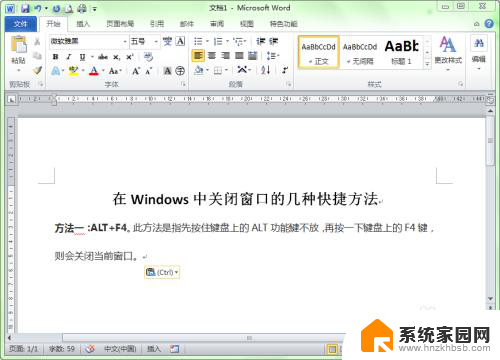
2.如果打开了多个窗口,则每按一次Alt+F4键就会关闭一个窗口。

3.方法二:Ctrl+W。先按下键盘上的Ctrl键不放,再按下键盘上的w。则会关闭当前活动窗口。
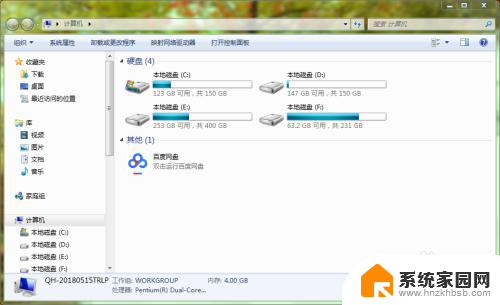
4.方法三:双击窗口程序图标。在窗口标题栏最左侧为窗口程序图标位置,把鼠标放在此区域双击也可以关闭当前窗口。
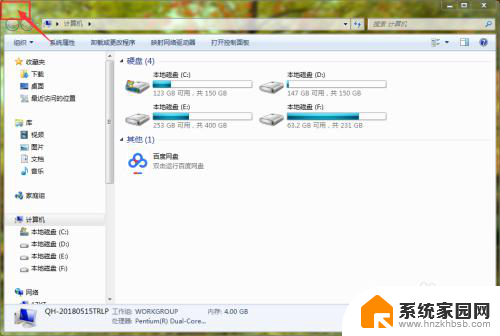
5.方法四:右击窗口标题栏。在窗口的标题栏上右击,在弹出的右键菜单中选择”关闭“按钮。
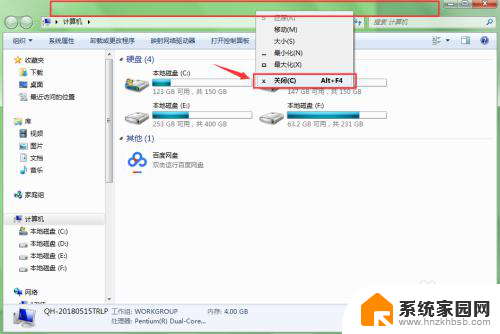
6.方法五:任务栏图标。在任务栏上右击要关闭的窗口图标,在弹出的快捷菜单中选择”关闭“命令。
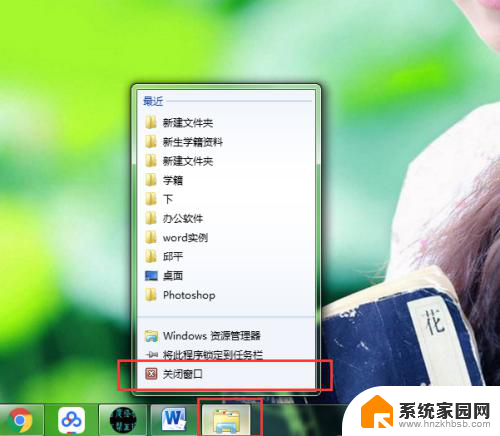
以上是窗口关闭的方法,如果您遇到相同的问题,可以参考本文中介绍的步骤进行修复,希望对大家有所帮助。